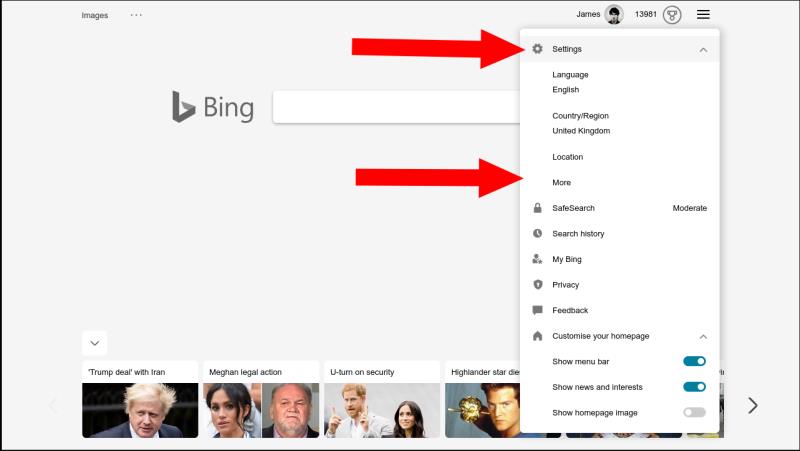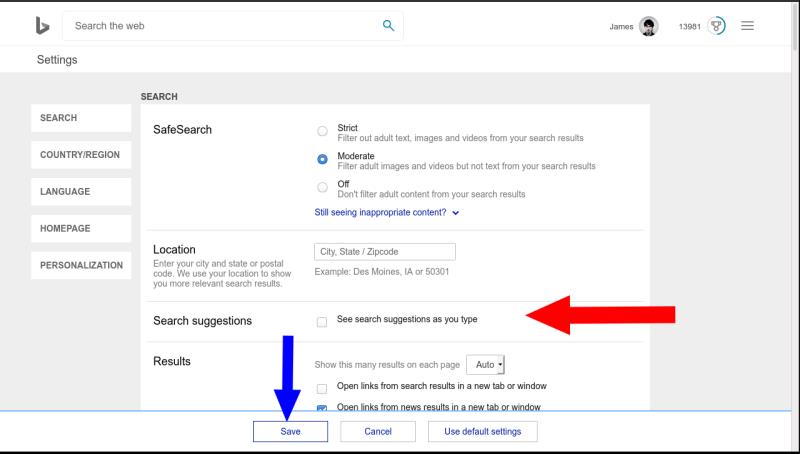Chcete-li zakázat návrhy vyhledávání v Bingu:
Při přihlášení do Bing klikněte na nabídku hamburgerů v pravém horním rohu domovské stránky.
V zobrazené rozbalovací nabídce klikněte na „Nastavení“ > „Další“.
Zrušte zaškrtnutí políčka „Zobrazit návrhy vyhledávání během psaní“ v části „Návrhy vyhledávání“.
Už vás nebaví sledovat, jak se Bing pokouší číst vaše myšlenky, když píšete výsledek vyhledávání? Je tam docela dobře skryté nastavení, které mu v tom brání.
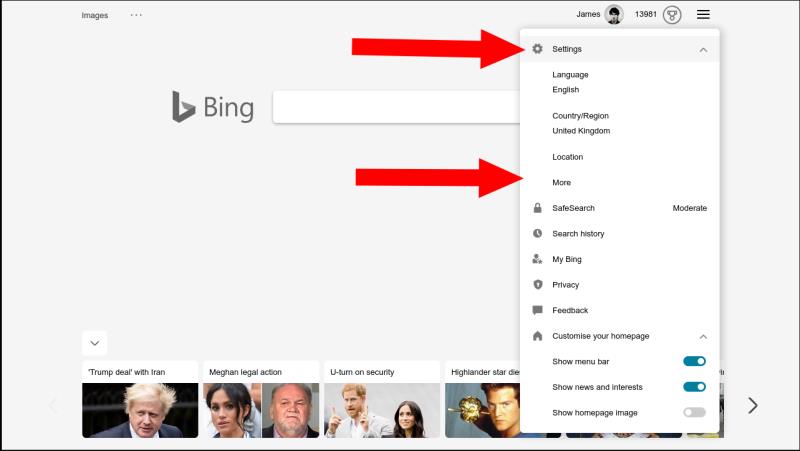
Přejděte na domovskou stránku Bing a poté klikněte na nabídku hamburgerů vpravo nahoře. Klikněte na „Nastavení“ a poté na „Další“ v rozbalovací nabídce, která se zobrazí.
Tím se zobrazí poněkud zastaralé rozhraní nastavení Bingu. Ujistěte se, že jste v sekci „Hledat“ (pokud ne, klikněte na kartu „Hledat“ v nabídce vlevo).
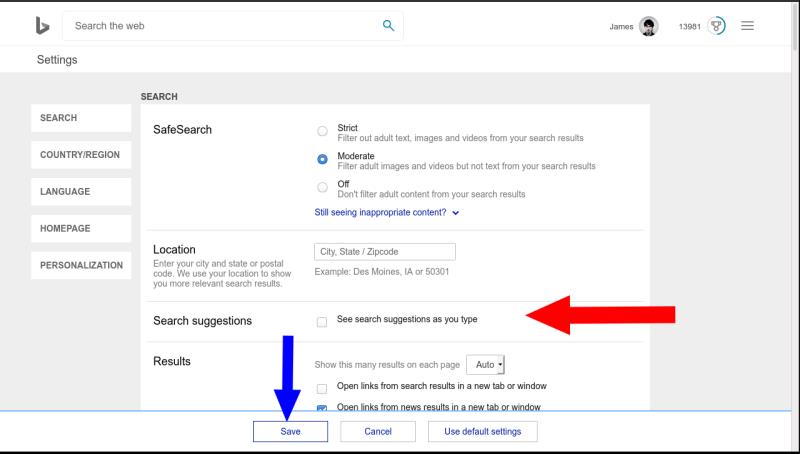
Hledejte nadpis „Návrhy vyhledávání“. Zrušte zaškrtnutí políčka „Zobrazit návrhy vyhledávání během psaní“. Poté dokončete kliknutím na modré tlačítko „Uložit“ ve spodní části obrazovky.
Bing přestane navrhovat výsledky vyhledávání ve svém vyhledávacím poli, což vám potenciálně ušetří určitou šířku pásma a frustraci. Změna by měla přetrvávat na všech vašich zařízeních. Budete se muset ujistit, že zůstanete přihlášeni k Bingu, aby bylo možné načíst vaše preference.